Hoy te mostramos un mini tutorial sobre como instalar Balandro en Kodi, un complemento que permite localizar series, películas, programas y otros contenidos con facilidad.
Este addon de Kodi obtiene su contenido de diversas fuentes de Internet a elección del usuario, las cuales también incluyen torrents.
Balandro se encuentra disponible en una variedad de idiomas diferentes, incluidos español, español latino e inglés.
También ofrece contenido subtitulado, lo que te permite visualizar videos en diferentes idiomas con más facilidad.
Además, gran parte de lo que ofrece el complemento es de reproducción con un solo clic, lo que permite transmitir contenido de inmediato.
En este artículo, te mostraremos cómo instalar Balandro en Kodi ya sea que uses Android, Windows, Mac, FireStick u otros dispositivos habilitados para Kodi.

¿Cómo instalar Balandro en Kodi?
Instalar Balandro en Kodi es tan simple como seleccionarlo en Kelebek y pulsar en instalar si es que ya usas este addon.
Aquí dejo una sencilla guía para instalar y usar Kelebek por si quieres hacerlo fácil.
Si lo quieres hacer sin el instalador tendrás que seguir los pasos que se muestran aquí abajo para instalar el complemento en cualquier dispositivo compatible con Kodi.
Requisitos previos: antes de instalar complementos de terceros, debes activar la opción “Aplicaciones de fuentes desconocidas” en Kodi.
Para hacer esto, ve a Configuración > Configuración del sistema > Complementos > Fuentes desconocidas > Activar opciones.
1. Inicia el reproductor multimedia Kodi y abre la configuración.
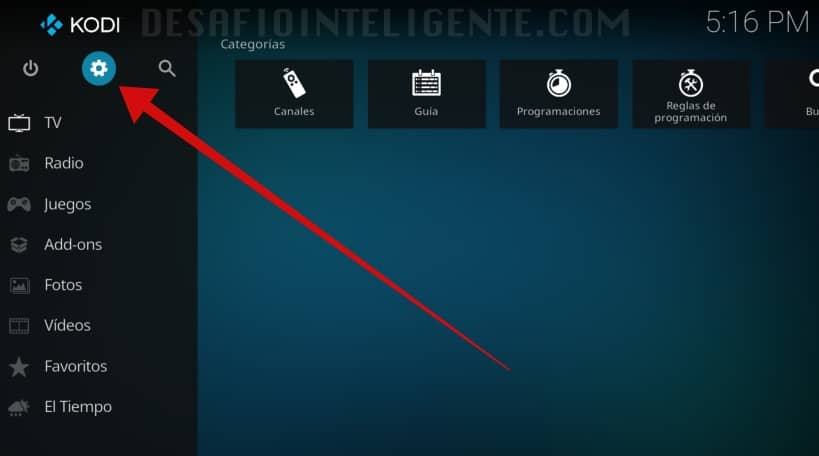
2. Abre el administrador de archivos en la ventana de configuración.
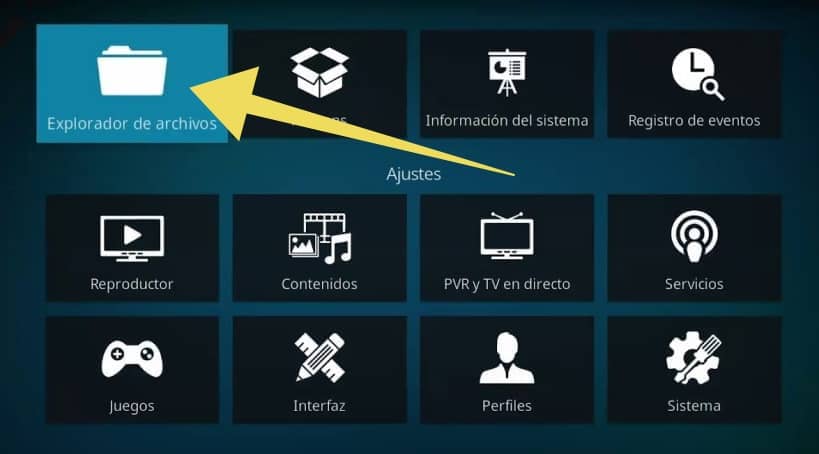
3. Después haz clic en la opción “Agregar fuente” en el menú en el lado izquierdo de la pantalla.

4. Seguidamente añade https://balandro-tk.github.io/balandro/ en el apartado URL y balandro en el apartado de nombre. Pulsa ok.
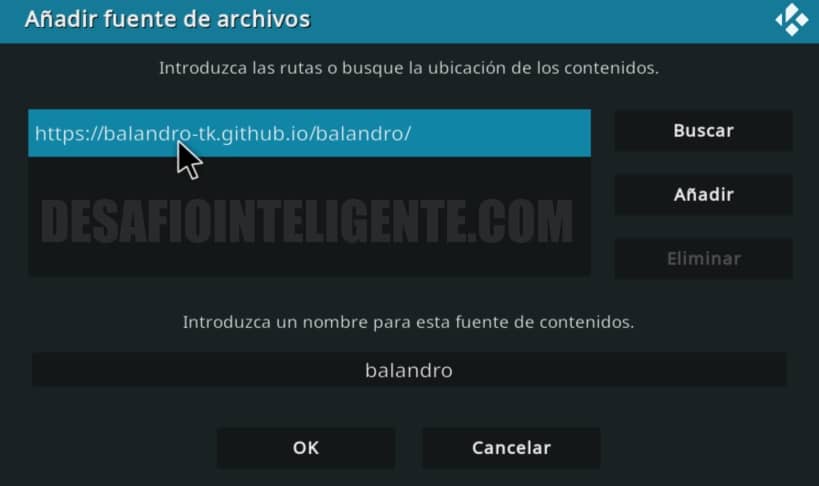
5. Verifica que los detalles ingresados sean correctos y tengas acceso a la carpeta añadida.
6. Ahora regresa al apartado principal en Kodi y pulsa en la opción Add-ons.
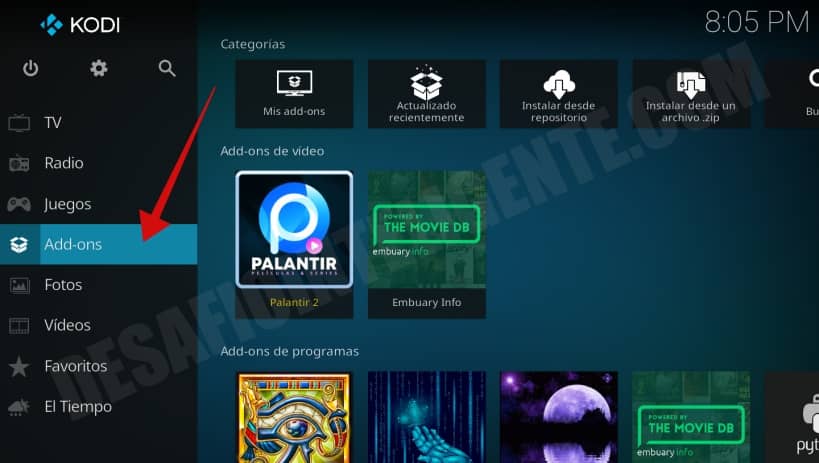
7. Abre el instalador del paquetes que puedes encontrar a la izquierda, en la esquina superior de Kodi.
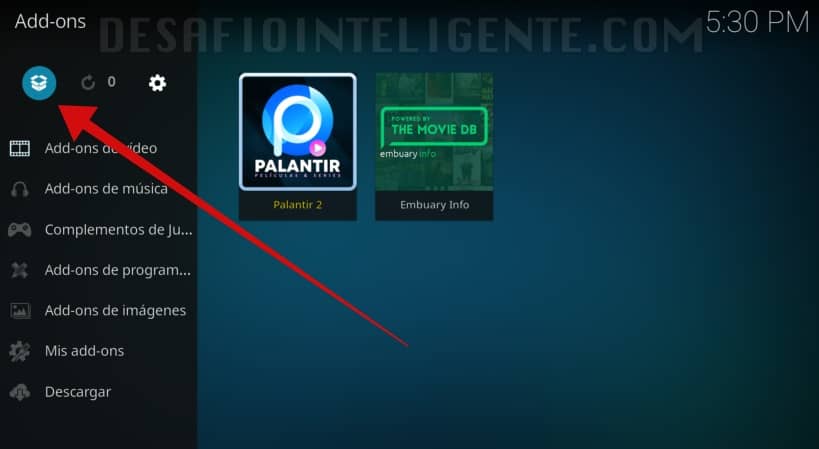
8. Pulsa sobre “Instalar desde archivo zip”.
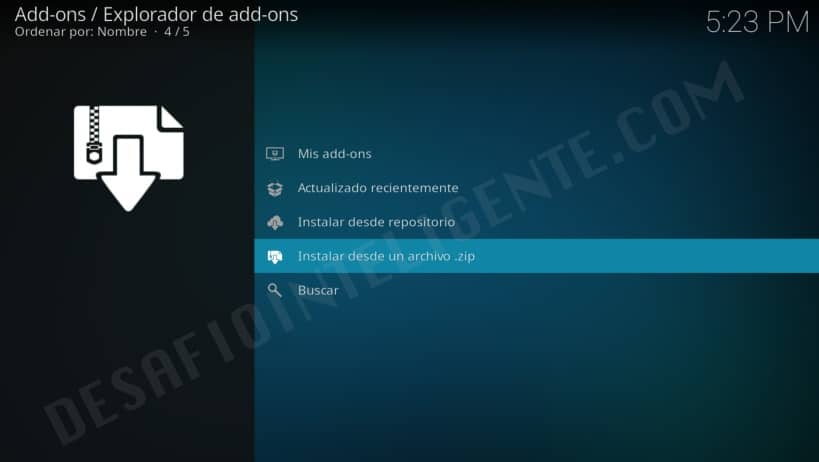
9. Entra en la carpeta balandro y busca el archivo repository.balandro-x.x.x.zip. Pulsa en el botón Ok.
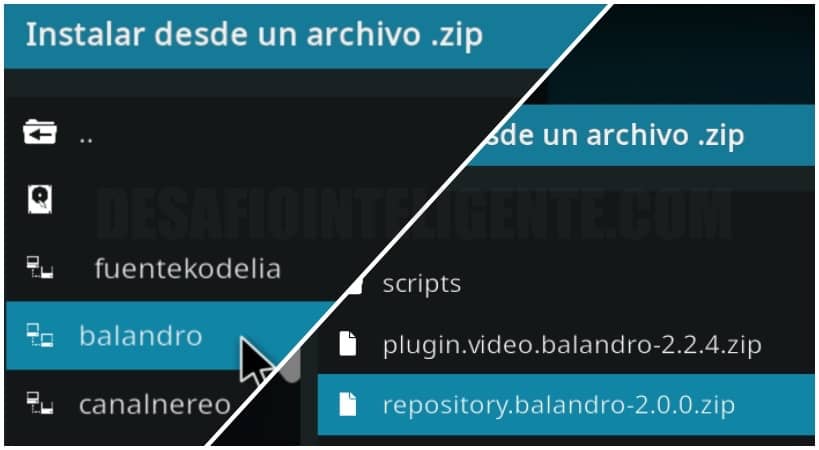
10. Espera unos minutos hasta que el repositorio esté instalado en tu dispositivo. Una vez hecho esto, recibirás una notificación emergente a la derecha, en la parte superior de la aplicación.
11. Ahora dirígete nuevamente al instalador de paquetes y entra en el apartado “Instalación desde repositorio”.
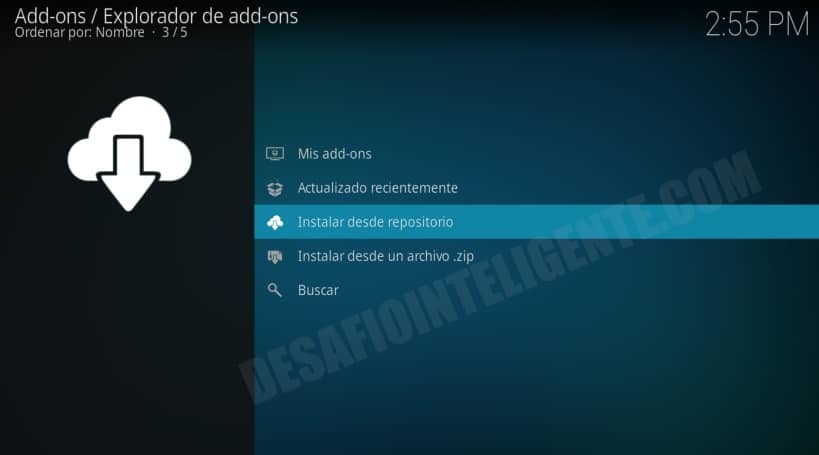
12. Selecciona Balandro Repo del listado de repositorios existentes.
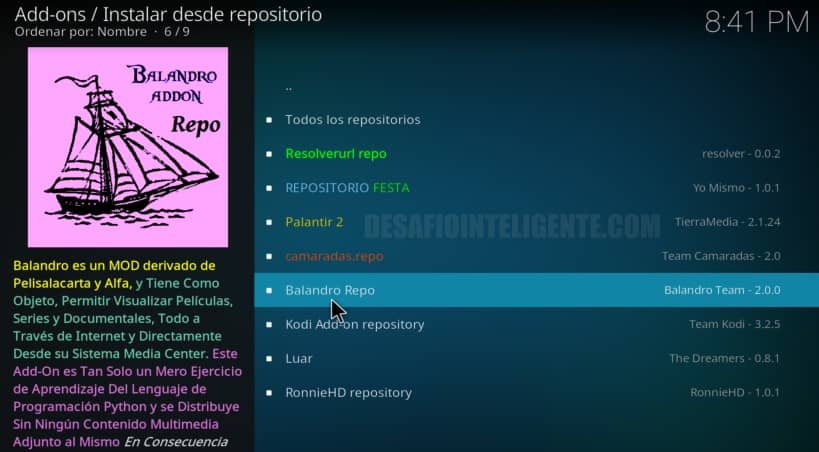
13. Entra en Add-ons de video y localiza el complemento Balandro en la lista.

14. Ahora pulsa en el botón de instalación para instalar Balandro en Kodi.
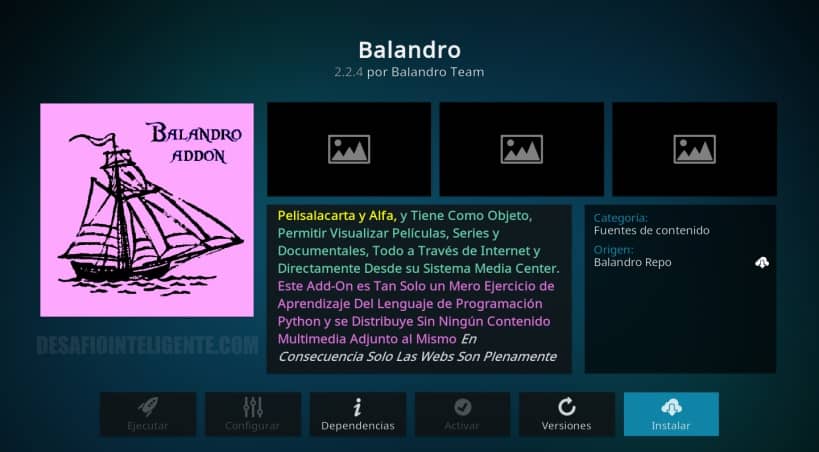
15. Después se mostrará una ventana emergente con todas las dependencias y complementos. Simplemente haz clic en Aceptar para instalar.
Eso es todo, ahora ya puedes transmitir tus medios favoritos a tus dispositivos con Kodi instalado.
Conclusión
El complemento Balandro Kodi tiene una buena biblioteca de contenidos y cuenta principalmente con contenido en español.
De hecho es uno de los pocos complementos dedicados a la transmisión de películas y programas de televisión en español.
También cuenta con una interfaz de fácil uso que te permite filtrar tu contenido favorito de forma rápida y sencilla.
Los pasos descritos funcionan en gran variedad de dispositivos compatibles, ya sea Android TV Box, Windows, Mac, FireStick u otros.
Esperamos que esta pequeña guía haya sido de utilidad para instalar el complemento Balandro en Kodi.
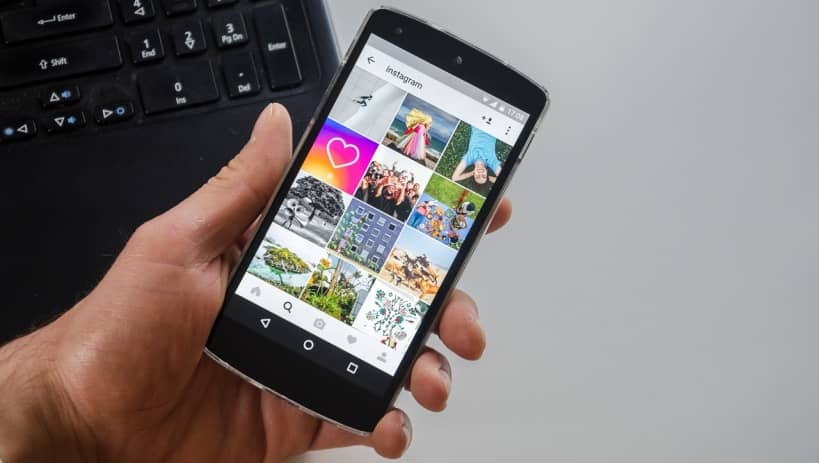

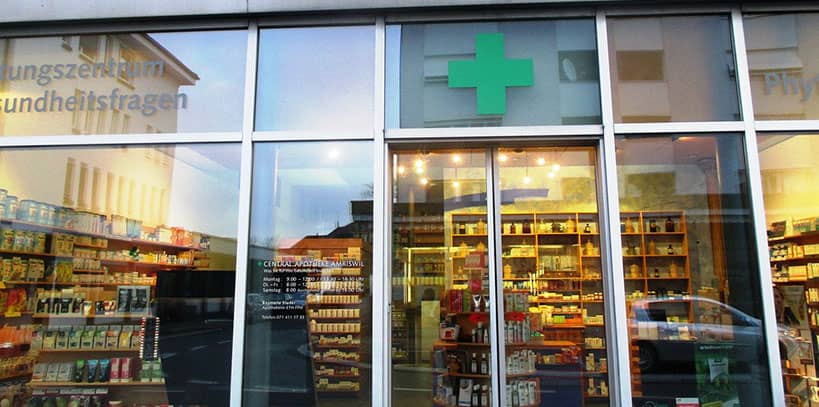



Sois coj……lo tenía en la TV y lo he podido hacer todo yo sola. Me regalaron un TV box y no sabía ni por dónde me andaba y ahora todo lo he hecho yo. Gracias!!!!
Les quedó muy agradecido, mi hijo de 6 años lo ha podido hacerlo el solo, es así de fácil, gracias a ustedes !!!! En hora buena!!!
Muchas gracias está genial!!!
no se yo siempe lo he intalado con exito pero ahora no quiere instalarlo
Muchas gracias, lo ponéis muy claro y fácil para personas mayores, como yo de 66 año.
Gracias de nuevo
Gracias, ha estado genial
Muchas gracias esta genial